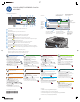HP Color LaserJet Enterprise CM4540 MFP - Use the control panel
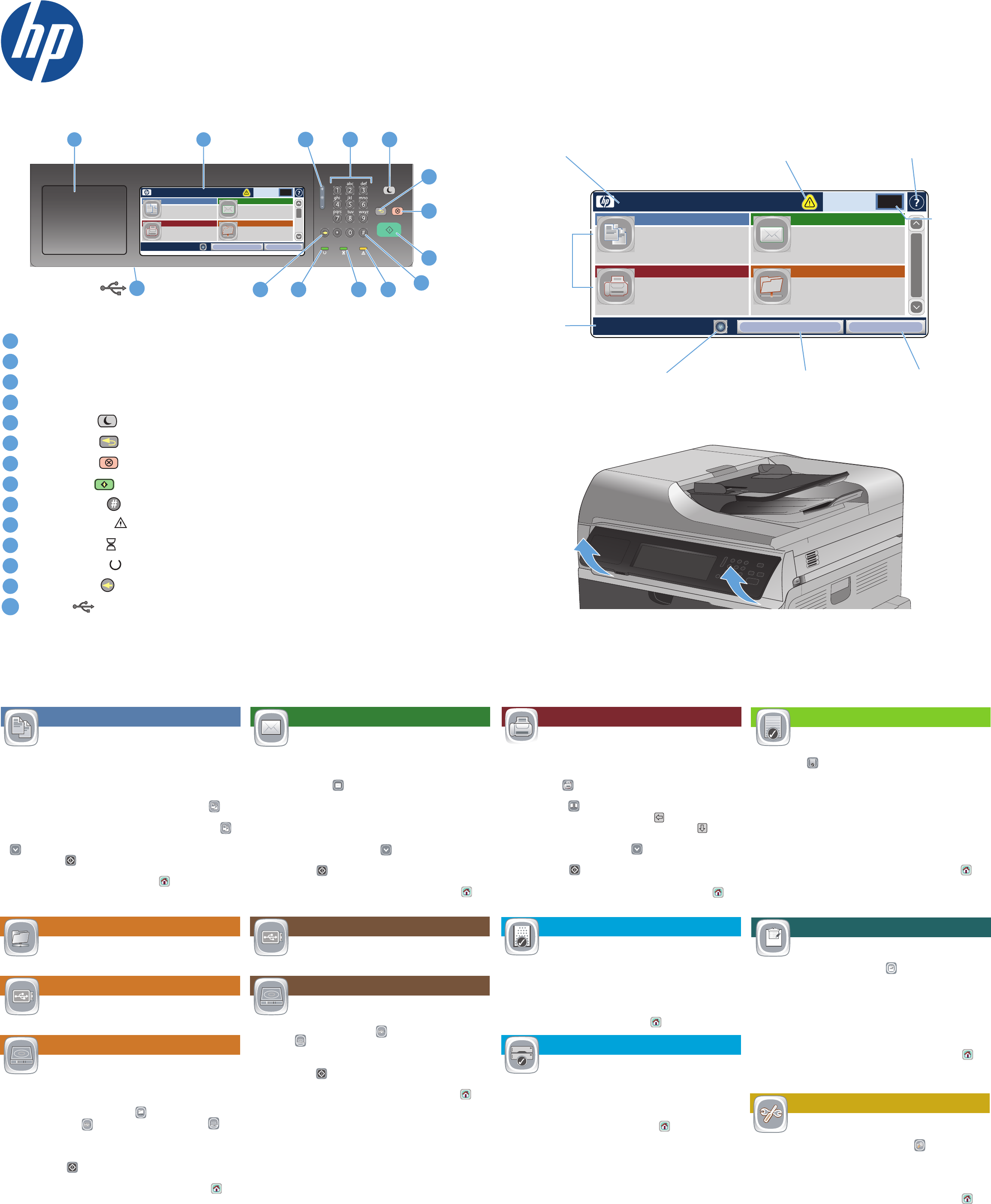
COLOR LASERJET ENTERPRISE CM4540
MFP SERIES
© 2011 Hewlett-Packard Development Company, L.P.
USB-portti , jonka avulla voit tulostaa asiakirjoja USB-muistitikulta tai skannata asiakirjoja siihen
Tuetut tiedostotyypit:
Digitaalinen lähetys: PDF, JPEG, TIFF, MTIFF, XPS ja PDF/A
Pikaskannaus USB-portin avulla: PDF, JPEG, TIFF, MTIFF, XPS ja PDF/A
Pikatulostus USB-portin avulla: PDF, PS ja print-ready files (.prn, .pcl)
@
[
1
7
5
8
6
1
3
4
9
10
2
111213
14
HP COLOR LASERJET ENTERPRISE CM4540 MFP
Valmis
Kopioiminen
Faksi
Sähköposti
Tallenna verkkokansioon
Mar 25, 2010 1:55 PM
Verkko-osoite Kirjaudu sisään
Kopiot:
Ohjauspaneelin käyttäminen
1
Laitteen tila.
Jos ilmenee virhe, tämän
painikkeen avulla saat
näkyviin ohjeviestin.
Tämän painikkeen avulla
voit avata ohjeen missä
tahansa näytössä.
Voit käyttää
laitteen
toimintoja
näillä
painikkeilla.
Voit muuttaa
määriä
numeronäppäimillä.
Jos käytettävissä, tämän
painikkeen avulla voit muuttaa
ohjauspaneelin kielen.
Jos käytettävissä, tämän
painikkeen avulla voit näyttää
laitteen verkko-osoitteen.
Tämän painikkeen
avulla voit kirjautua
sisään suojattujen
ominaisuuksien
käyttöä varten.
HP COLOR LASERJET ENTERPRISE CM4540 MFP
Valmis
Kopioiminen
Faksi
Sähköposti
Tallenna verkkokansioon
MMM/DD/YYYY 00:00 AM
Verkko-osoite
Kirjaudu sisään
Kopiot:
Nykyinen
päivämäärä
ja aika.
14
13
12
11
10
9
8
7
6
5
4
3
1
2
Laitteistoliitäntä muiden valmistajien laitteiden lisäämistä varten
Kosketusnäyttö
Kirkkaudensäätöpainike näytön kirkkauden säätöä varten
Numeronäppäimistö
Lepotilapainike . Siirtää laitteen lepotilaan tai poistaa lepotilasta
Palautuspainike . Palauttaa asetukset tai palaa aloitusnäyttöön
Pysäytyspainike . Keskeyttää aktiivisen työn ja avaa Työn tila -näytön
Aloituspainike . Aloittaa kopioinnin, skannaamisen tai faksaamisen tai jatkaa tulostustyötä
Keskeytyspainike . Lisää faksinumeroon tauon
Huomio-merkkivalo . Ilmaisee, että laitteessa on tilanne, joka vaatii huomiota
Tiedot-merkkivalo . Ilmaisee, että laite vastaanottaa tai käsittelee tietoja
Valmis-merkkivalo . Ilmaisee, että laite on valmis uutta työtä varten
Peruutuspainike . Tyhjentää aktiivisen teksti- tai numerokentän ja palauttaa arvot oletuksiksi
Kopioiminen
Faksi (jos käytettävissä ja määritetty)
Sähköposti (jos määritetty)
Tallenna verkkokansioon
Voit kopioida alkuperäisen asiakirjan.
Voit lähettää asiakirjan yhteen tai useaan
faksinumeroon.
Voit lähettää asiakirjan sähköpostiviestin liitteenä.
Voit skannata ja tallentaa asiakirjan
myöhempää käyttöä varten.
Avaa laitteen muistista
Työn tila
Tarvikkeet
Hallinta
Voit valita ja tulostaa tallennetun työn
laitteen muistista.
Tarkista aktiiviset ja valmiit työt.
Voit tarkistaa tarvikkeiden tilan. Voit hallita tuotetta.
Avaa USB-muistitikulta
Voit valita ja tulostaa asiakirjan USB-muistitikulta.
Tallenna USB-muistitikkuun
Voit skannata ja tallentaa asiakirjan myöhempää
käyttöä varten.
Tallenna laitteen muistiin
Voit skannata ja tallentaa asiakirjan myöhempää
käyttöä varten.
Laitteen huolto
Voit huoltaa laitetta.
Aseta alkuperäiskappale etupuoli ylöspäin
asiakirjansyöttölaitteeseen tai etupuoli
alaspäin lasin vasempaan yläkulmaan.
Voit muuttaa kopiomäärää numeronäppäimistöllä.
Kopiot ovat oletusarvoisesti värillisiä. Saat käyttöön
mustavalkokopioinnin valitsemalla Kopio-painikkeen .
Valitse Väri/Musta. Valitse Musta. Valitse OK.
Voit mukauttaa asetuksia valitsemalla Kopio-painikkeen
ja sitten haluamasi asetukset. Valitse Lisävaihtoehdot-painike
ja määritä tarvittaessa muita asetuksia.
Valitse Aloitus .
Voit palata aloitusnäyttöön valitsemalla näytön vasemmassa
yläkulmassa olevan Aloitus-painikkeen .
Aseta alkuperäiskappale etupuoli ylöspäin
asiakirjansyöttölaitteeseen tai etupuoli alaspäin
lasin vasempaan yläkulmaan.
Valitse Tallenna verkkokansioon , Tallenna
USB-muistitikkuun , tai Tallenna laitteen muistiin .
Valitse kansio, johon tiedosto tallennetaan, ja valitse OK.
Avaa näppäimistö valitsemalla Tiedostonimi ja kirjoita sitten
tiedoston nimi. Valitse OK.
Valitse Aloitus .
Voit palata aloitusnäyttöön valitsemalla näytön
vasemmassa yläkulmassa olevan Aloitus-painikkeen .
1.
2.
3.
4.
5.
6.
Aseta alkuperäiskappale etupuoli ylöspäin
asiakirjansyöttölaitteeseen tai etupuoli alaspäin
lasin vasempaan yläkulmaan.
Valitse Faksi .
Anna faksinumerot numeronäppäimillä tai valitse
vastaanottajat -painikkeen avulla.
Voit poistaa numerot valitsemalla .
Voit siirtää faksinumeron faksiin valitsemalla .
Vastaanottajaluettelo.
Valitse Lisävaihtoehdot-painike ja määritä tarvittaessa
muita asetuksia.
Valitse Aloitus .
Voit palata aloitusnäyttöön valitsemalla näytön
vasemmassa yläkulmassa olevan Aloitus-painikkeen .
1.
2.
3.
4.
5.
6.
Aseta alkuperäiskappale etupuoli ylöspäin
asiakirjansyöttölaitteeseen tai etupuoli alaspäin
lasin vasempaan yläkulmaan.
Valitse Sähköposti .
Avaa näppäimistö valitsemalla Lähettäjä:-ruutu.
Kirjoita sähköpostiosoitteesi.
Avaa näppäimistö valitsemalla Vastaanottaja:-ruutu.
Kirjoita sähköpostiosoite.
Avaa näppäimistö valitsemalla Aihe:-ruutu. Kirjoita teksti.
Valitse Lisävaihtoehdot-painike ja määritä tarvittaessa
muita asetuksia.
Valitse Aloitus .
Voit palata aloitusnäyttöön valitsemalla näytön
vasemmassa yläkulmassa olevan Aloitus-painikkeen .
1.
2.
3.
4.
5.
6.
7.
1.
2.
3.
4.
5.
6.
Voit näyttää kaikki nykyiset työt valitsemalla Työn tila
-painikkeen . Aktiivinen-välilehdessä näkyvät kaikki
nykyiset työt/käyttäjät/tilatiedot.
Voit näyttää tietyn työn valitsemalla työn nimen ja Tiedot.
Voit peruuttaa tietyn työn valitsemalla työn nimen ja
Peruuta työ.
Voit näyttää valmiit työt valitsemalla Työn loki -välilehden.
Voit näyttää tietyn valmiin työn valitsemalla työn nimen
ja Tiedot.
Voit tulostaa työn lokin valitsemalla Tulosta loki.
Voit palata aloitusnäyttöön valitsemalla näytön
vasemmassa yläkulmassa olevan Aloitus-painikkeen .
1.
2.
3.
4.
5.
6.
7.
Valitse Avaa USB-muistitikulta tai Avaa laitteen
muistista .
Valitse kansio, johon asiakirja tallennetaan, ja valitse OK.
Jos työ on yksityinen työ, anna PIN-koodi.
Valitse Aloitus .
Voit palata aloitusnäyttöön valitsemalla näytön
vasemmassa yläkulmassa olevan Aloitus-painikkeen .
1.
2.
3.
4.
5.
Valitsemalla Laitteen huolto -painikkeen voit avata
valikkoryhmän, jossa voit suorittaa seuraavat tehtävät:
• Voit kalibroida ja puhdistaa laitteen.
• Voit varmuuskopioida ja palauttaa laitteen tiedot.
Voit palata aloitusnäyttöön valitsemalla näytön
vasemmassa yläkulmassa olevan Aloitus-painikkeen .
1.
2.
Valitsemalla Hallinta-painikkeen voit avata
valikkoryhmän, jossa voit suorittaa seuraavat tehtävät:
• Voit määrittää laitteen toiminnan useimmille toiminnoille.
• Voit määrittää verkkoasetukset.
• Voit tarkastella ja tulostaa laiteraportteja.
• Voit asettaa päivämäärän ja ajan.
• Voit tulostaa sivut, jotka auttavat vianmäärityksessä.
Voit palata aloitusnäyttöön valitsemalla näytön
vasemmassa yläkulmassa olevan Aloitus-painikkeen .
1.
2.
Saat näkyviin nykyisen tason valitsemalla minkä tahansa
tarvikkeen nimen.
Voit näyttää tarvikkeen tuotenumeron tai sijainnin valitsemalla
minkä tahansa tarvikkeen rivin ja sen jälkeen Tiedot-painikkeen.
Voit palata aloitusnäyttöön valitsemalla vasemmassa
yläkulmassa olevan Aloitus-painikkeen .
1.
2.
3.
Saat näkyviin nykyisen tason valitsemalla lokeron numeron.
Voit muuttaa paperikoon tai -tyypin valitsemalla Muokkaa.
Voit palata aloitusnäyttöön valitsemalla vasemmassa
yläkulmassa olevan Aloitus-painikkeen .
Lokerot
Voit tarkistaa lokeroiden tilan ja määrittää
paperityypin ja paperikoon.
1.
2.
3.
Lisäohjeita
• Faksitiedot: www.hp.com/go/MFPFaxAccessory500
• MFP-laitteen animaatiot: www.hp.com/go/usemyMFP
• Tulostuslaadun diagnostiikka: www.hp.com/go/printquality/CLJCM4540MFP
• Tuotetuki: www.hp.com/support/CLJCM4540mfp
*CC419-91030*
*CC419-91030*
CC419-91030
HP LaserJet Information Engineering